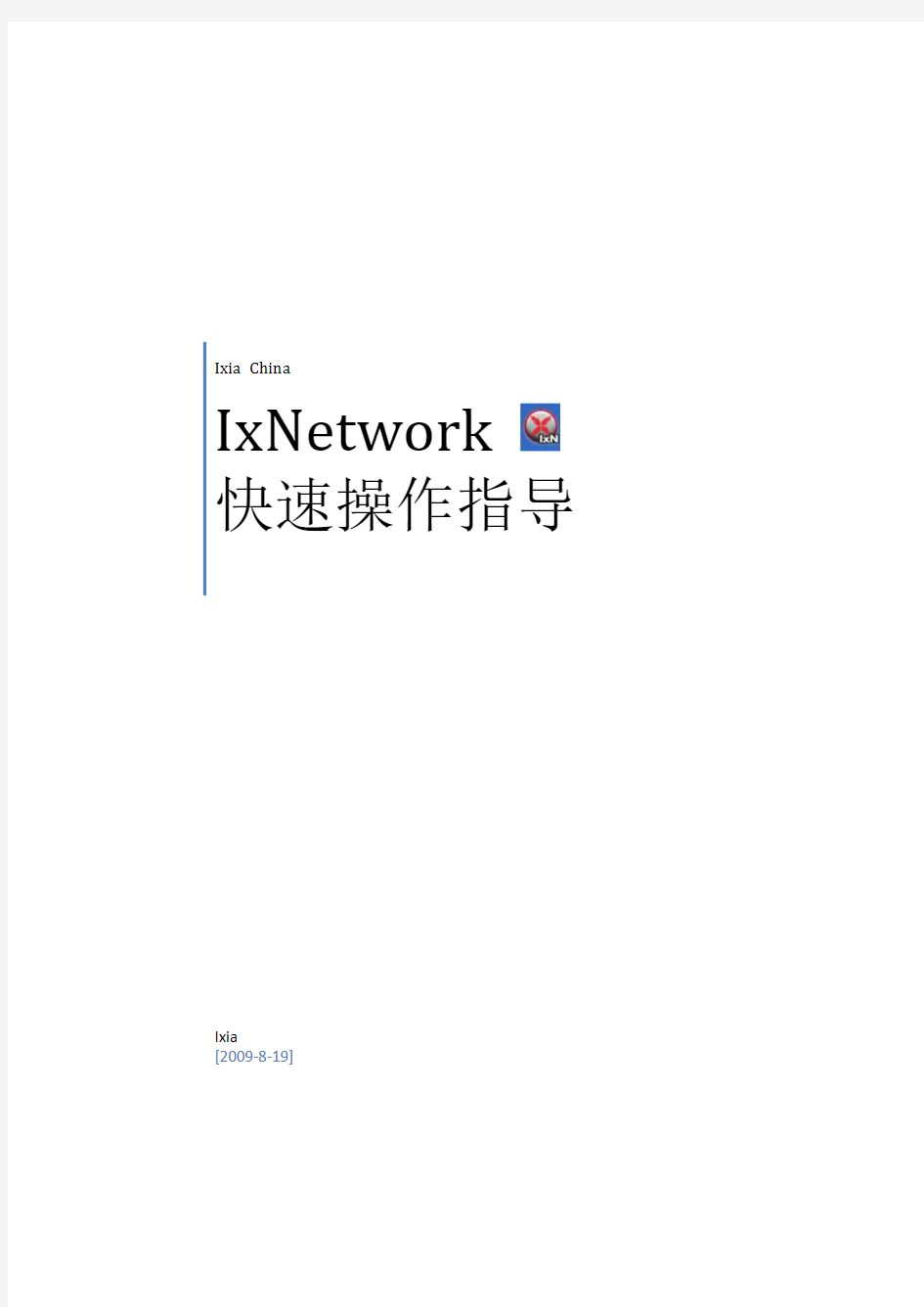
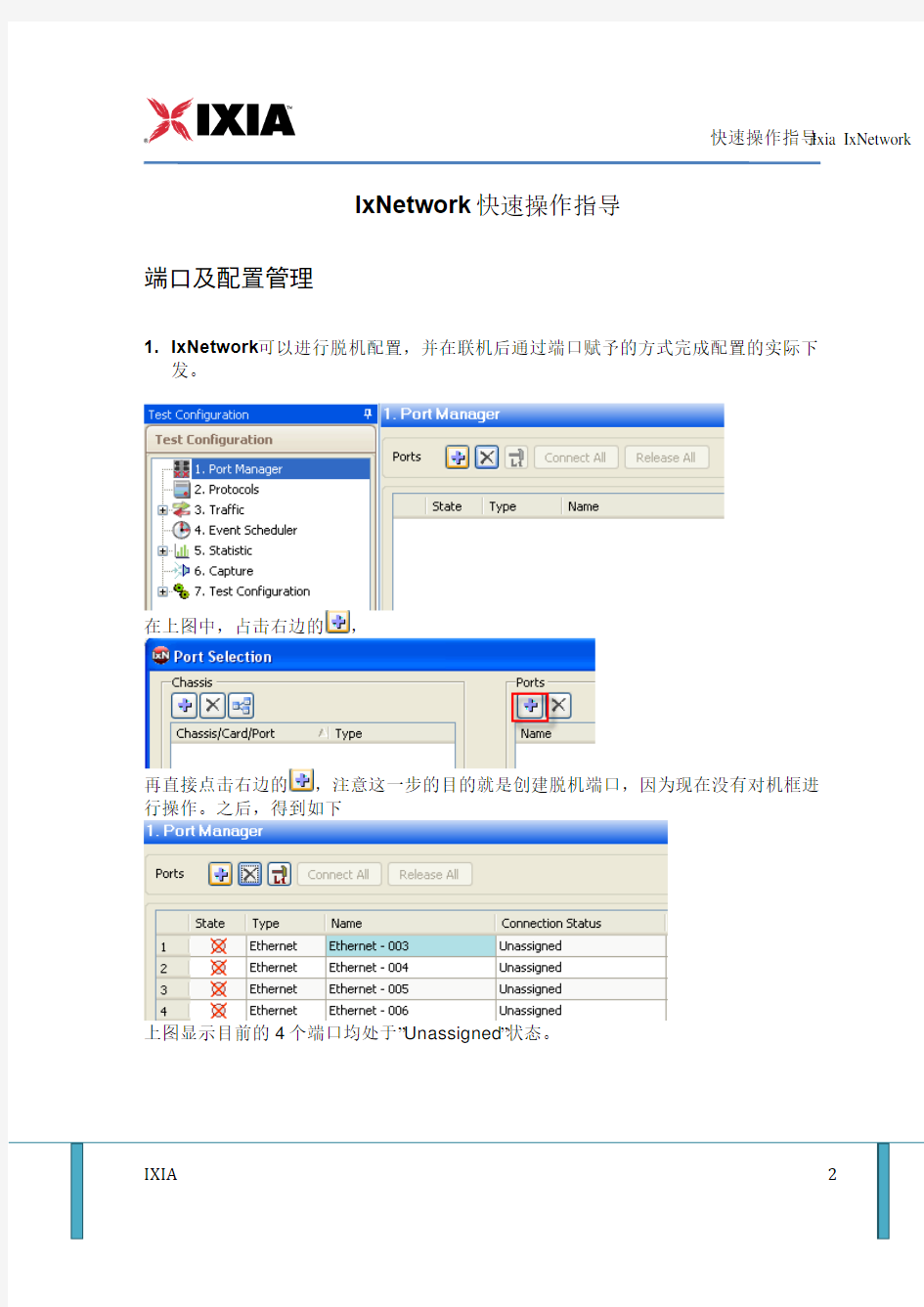
Ixia China IxNetwork
快速操作指导
Ixia
[2009-8-19]
Ixia IxNetwork 快速操作指导
IxNetwork 快速操作指导
端口及配置管理
1. IxNetwork 可以进行脱机配置,并在联机后通过端口赋予的方式完成配置的实际下
发。
在上图中,占击右边的
,
再直接点击右边的,注意这一步的目的就是创建脱机端口,因为现在没有对机框进行操作。之后,得到如下
上图显示目前的4个端口均处于”Unassigned ”状态。
Ixia IxNetwork 快速操作指导
接着是对这些脱机端口进行一系列的配置,包括协议、流量等,当需要将配置下发到实际的物理端口时,只需简单地添加机框,并将可用的物理端口赋予到上述脱机端口上。
赋予的方式有三种:
Assign and add new ports
,表示忽略以前的脱机端口及配置,重新创建新的脱机端口并直接关联到选中的物理端口。
Assign to selected ports ,表示将左边的物理端口赋予到右边选定的脱机端口上。
Ixia IxNetwork 快速操作指导
Assign to remaining ports
,表示将左边的物理端口赋予到右边未被选定的脱机端口上。
2. 清空某一端口的配置
在脱机状态下,先删除相应脱机端口,再创建脱机端口即可。
在联机状态下,最简单快速的办法是”Set Factory Defaults ”
Ixia IxNetwork 快速操作指导
3. 端口模式
IXIA 的物理端口分别有两种发送和接收模式。 发送模式有顺序发送和交错发送两种,
顺序发送的好处是,可以精确控制不同类型报文的出现时间,持续时间;而且对于突发报文的脉冲控制及变化能精确设定。
Ixia IxNetwork 快速操作指导
接收模式有抓包和流分析两种,
抓包模式主要用于对进出端口的控制报文和流入端口的数据报文进行捕获;只有在该模式下,下图的配置才有效。
流分析模式主要用于对接收到的数据报文按流标识(PGID ),进行丢包、时延、抖动、时戳的分析,参见下一章的测试例;
纯流量测试
1. 二层流量测试,根据VLAN 以及priority 进行追踪。
本例在发送端口产生3个VLAN ,每个VLAN 下产生2个Priority ,要求在分析时既可以看到每个VLAN 每个priority 下的流量指标,也可以按VLAN 或Priority 进行汇总统计。
Ixia IxNetwork 快速操作指导
第一步,直接到Traffic 项下,占击右边Items
下的,并在Encapsulation Type 上选 ”Raw ”类型,注意红色的部分。
下一步,选中”VLAN ”
再下一步,在包编辑器中,选中VLAN tag ,让他递增变化3个值,注意初始值为0x0000,表示这3个VLAN tag 中的Priority 都是零;
同时,点击Tracking ,表示IxNetwork 将根据这个VLAN tag 进行追踪,每个不同的VLAN tag 都对应一条不同的流;
Ixia IxNetwork 快速操作指导
点击Finish
后,得到如下的一条流,注意里面包含了3个VLAN tag 以及相应的3条Flow :
对该流进行复制,
Ixia IxNetwork 快速操作指导
得到第二条流,修改他,即打开后在包编辑器里,修改VLAN tag
的初始值为0x2000,表示该流也包含同样的3个VLAN ,每个VLAN 下有一个Priority1
此时,IxNetwork 已经能对每个VLAN 每个Priority 进行追踪分析,如果同时还要按Priority 进行汇总统计,则可到Traffic 下的option 进行红色方框的设置,注意VLAN 的Priority 字段有3个
bit 长度,偏移量为112个bit ,即14个字节:
Ixia IxNetwork 快速操作指导
点击L2-L3 Traffic ,下发配置到物理端口。
打开Statistics 窗口,点中Traffic Statistics
,下拉Drill Down ,选择Track by Port ,再点击OK :
Ixia IxNetwork 快速操作指导
此时,将打开两个窗口,左边的是对每个VLAN 下每个Priority 的追踪,右边是对不同Priority 的汇总统计。
统计指标包括:TxFrames 、RxFrames 、Loss 、LossRatio 、TxRate 、RxRate 、
AvgLatency 、MinLatency 、MaxLatency 、FirstTimestamp 、LastTimestamp 等基于每条Flow 的关键指标。
2. 在流条目很多的情况下,如何根据时延的大小,或丢包的多少,找出最好的或最差的几条流
用前面创建流量的方式,生成一条流,包含200个VLAN tag ,这样将有200条Flow ,需要分四页进行显示,如果要在这200条Flow 中找出MinLatency 最小的前50条Flow ,只需点击左边的Flow Detective ,在右边的Flow Detective 窗口中的Add Condition 下拉框中进行图示的定义即可。
当然排序条件还可以修改,比如根据丢包率,则Sort by 选Last Timestamp 即可。
Ixia IxNetwork 快速操作指导
结果如上图所示,左边是常规的显示,右边是搜索到的符合条件的前50条流。
3. 对分析数据进行历史统计,画图,比对,以及生成报告 启用历史统计
Ixia IxNetwork 快速操作指导
一般情况下,可以在菜单Setting à
Preference 中启用全局性的CSV Logging 功能,即实现所有统计窗口中所有单元格的历史统计,统计间隔为2秒;如果嫌数据量太大,可以不启用这个全局性的设置,而针对每个统计窗口分别定义:
CSV Logging 的好处是可以被Excel 调用,并用于后续分析,是一种通用方法;
但对于IxNetwork 来说,一个更好的办法是启用Data Store ,但这种方法存储的历史数据是一种二进制专用格式,只能被IxNetwork 识别和读取。一般建议用这种方法,因为他有很多好处,包括图形化显示,后续的结果比对等。
启用Data Store 的方法是,对某一统计窗口点击右键,直接选取”Enable Data Store ”即可。
Ixia IxNetwork 快速操作指导
图形显示
通常情况下,很多统计窗口都是数字表格,为了对数字表格中某些单元格进行图形化
的实时显示,可以创建一个Linked View ,将各统计窗口中任意感兴趣的单元格加入到这个新创建的Linked View 中进行统一观察:
创建方法是右键单击View 文件夹,可以看到
Linked View 选项,选择Time Series 类型,接着将统计表格中特定的几个单元格添加到刚刚创建好的Linked View 中,结果如下:
Ixia IxNetwork 快速操作指导
结果分析和对比
对测试结果进行分析对比的前提是启用统计窗口的Data Store 功能,一旦启用这个功
能后,在统计窗口的上方会多出一个滑动条,这个滑动条表示的是时间,拖动他可以显示各个时间点的所有统计数据:
Ixia IxNetwork 快速操作指导
对于以前运行过的测试统计窗口,只要当时是启用了Data Store 的,在当前测试界面下可以调出来一起显示,并比对。方法是点击下图红色按钮,在弹出的对话框中选择Load PreviousTests ,并进行加载相应统计窗口即可:
[第一章] 概述 一、系统简介 考勤系统主要是考勤设置和员工考勤记录的统计与输出,此系统能够满足任何考勤规则(如:轮班、换班、跨天班、加班、请假、出差、上下班都考勤、只考上班勤、只考下班勤、以及无规律上班、加班、休息等),可以统计出每一个员工的迟到、早退、旷工的次数和加班、休息日加班,节假日加班的时间。能够以多种报表的形式或直接打印出来等功能。 二、系统组成 指纹考勤机:采集指纹数据,根据员工人数和出入口的多少决定采用台数。 网络电缆:联网多台考勤机之间的通讯、主考勤机与计算机之间的通讯。 操作系统:Win98/Win2000/Win2003/WinXP/Win7/Vista(32) 软件系统:考勤系统MYSQL或SQL Server2000数据库。 适用浏览器:IE6.0/IE7.0/IE8.0/IE9.0/Firefox/Chrome/360等 三、系统安装卸载 运行光盘里面的Setup.exe,按照提示安装即可。 如何卸载: 通过操作系统的[控制面版]的[添加/删除程序]卸载本系统 3.1软件安装步骤 1、将安装光盘放入CD-ROM,若没有出现下面的界面,请运行光盘上的【Setup.exe】
2、点击【下一步>】,进入选择安装路径界面: 3、选择好安装的路径,点击【下一步>】进入以下界面, 4、点击【安装】进入软件安装界面如下图:
5、系统会自动进行软件的安装和配置,出现以下界面点击【完成】,完成考勤软件的安装: 3.2 软件卸载 1、打开电脑系统的【开始】-【设置】-【控制面板】-【添加或删除程序】 找到【WebEcard】点击卸载,就能删除软件。
快速入门指南 Sybase 软件资产管理 (SySAM) 2
文档 ID:DC01050-01-0200-01 最后修订日期:2009 年 3 月 版权所有 ? 2009 Sybase, Inc. 保留所有权利。 除非在新版本或技术声明中另有说明,本出版物适用于 Sybase 软件及任何后续版本。本文档中的信息如有更改,恕不另行通知。此处说明的软件按许可协议提供,其使用和复制必须符合该协议的条款。 要订购附加文档,美国和加拿大的客户请拨打客户服务部门电话 (800) 685-8225 或发传真至 (617) 229-9845。 持有美国许可协议的其它国家/地区的客户可通过上述传真号码与客户服务部门联系。所有其他国际客户请与 Sybase 子公司或当地分销商联系。升级内容只在软件的定期发布日期提供。未经 Sybase, Inc. 事先书面许可,不得以任何形式或任何手段(电子的、机械的、手工的、光学的或其它手段)复制、传播或翻译本手册的任何部分。 Sybase 商标可在位于 https://www.doczj.com/doc/a07319591.html,/detail?id=1011207 上的“Sybase 商标页”进行查看。Sybase 和列出的标记均是 Sybase, Inc. 的商标。 ?表示已在美国注册。 Java 和基于 Java 的所有标记都是 Sun Microsystems, Inc. 在美国和其它国家/地区的商标或注册商标。 Unicode 和 Unicode 徽标是 Unicode, Inc. 的注册商标。 本书中提到的所有其它公司和产品名均可能是与之相关的相应公司的商标。 美国政府使用、复制或公开本软件受 DFARS 52.227-7013 中的附属条款 (c)(1)(ii)(针对美国国防部)和 FAR 52.227-19(a)-(d)(针对美国非军事机构)条款的限制。 Sybase, Inc., One Sybase Drive, Dublin, CA 94568.
新手炒股入门必读 第一、关于补仓和止损: 买股票一定要有好心态。目前你低位持有该股有利润是好事,可是如果你目前价加仓的话,你的持仓成本就抬高了。加上加仓后你的资金买得更多。一旦股价回落可能下跌几个点你的股票就要被套了,前面的赢利全部烟消云散。往往得不偿失。没太大意义。做股票一定要学会控制资金的运用和科学的管理。做任何股票,力求一控制风险,二再谈收益。散户在如今的世道里永远是慢半拍的,因为和主力相比,永远是不对等的弱势地位。所以要想自己在股市里能获得好的收益,一定要让自己具备一套科学的资金管理思路和简单实用的操作理念,千万不要忘记风险。 止损短线股设在5%。中线考虑的设在15%。一般股票进入下跌空间,一般都有续跌的空间,没有完全走稳是不可以补的。一般没有套10%以上不要考虑补仓,补仓不是一个好办法,对于操作来说,表面看摊低了成本,可是你的资金量多了,风险是在家大,如果继续跌你可能心态完全被跌坏,亏得也更多,那样是得不偿失的。个人觉得做股票还是坚持止损,那样最主动。 第二、股票基本面技术面相关分析 (一)怎样进行基本面分析和技术面分析? 其实我也很想好好给大家讲讲个人选股,操作的理念。我想基本面分析和技术分析都是结合在一起的。我一直觉得股票投资是很灵性的。有时候看天分。所谓技术分析和基本面分析其实说起来实在话长。因为个人时间关系,实在没办法一一讲清楚,不过以后我会多讲一些这方面的内容。希望能给大家一些帮助吧。 个人觉得分析股票未来的走势要有很多方面: 1. 政策面:决定大市的走势很多时候来自于政策。这往往是一段时期股市走好走坏的基础。从国内股市十几年的走势来看,大牛市和大熊市都因政策面而起。所以理性看政策面到向决定了未来大盘的运行格局。 2. 个股基本面:每股收益,成长性,市盈率。题材都属于基本面的信息。选择一个好股很重要。要选好股,光看股票软件里的个股信息是不够的,那些信息其实知道用股票分析软件的投资者都会看,那些是没有价值的。因为大家都知道。真正有价值的信息一定掌握在少数人手里的。除了那些,报表分析还有行业分析就更关键了。这些信息可以在网上从该公司所处行业国家相关行业排名以及公司在所在城市上交利税的情况。选一个好的股票,选一个好的买点为未来股票走势打下一个好的基础。
机票预订系统 ——用户操作手册 1. 引言 1.1 编写目的 本操作手册供本系统操作人员参考之用,为浏览器端使用人员说明本系统操作方法。 1.2 项目背景 本项目(机票预定系统)时由蓝天航空公司委托,由本软件开发小组负责开发。 1.3 定义 WINDOWS XP:本系统所采用的操作系统。 SQL SERVER:系统服务器所使用的数据库管理系统(DBMS)。 1.4 参考资料 1.机票预定系统项目开发计划软件开发小组2007/8 2.需求规格说明书软件开发小组2007/8 3.概要设计说明书软件开发小组2007/8 4. 详细设计说明书软件开发小组2007/8 5.软件工程齐治昌谭庆平宁洪等高等教育出版社1997/1 2. 软件概述 2.1 目标 本系统分为服务器端和客户机端两个部分,旅行社为客户机端,航空公司为服务器端。客户机和服务器通过网络进行通信。旅行社通过网络把预定机票的旅客信息(姓名,性别,工作单位,身份证号码,旅行时间,旅行目的地等)传输到服务器,服务器程序通过对
数据库的查询来为旅客安排航班,并把安排结果传输到客户机,客户机印出取票通知和帐单。旅客在飞机起飞前一天凭取票通知和帐单到旅行社交款,客户机将旅客信息传输给服务器,服务器在数据库中校对无误后,发出确认信息给客户机,客户机即印出机票给旅客。 2.2 功能 系统实现了在各个客户机端预定机票的功能,并在B/S结构的基础上采用了一些实时处理,以达到快速响应。客户机端除了预定之外,本系统还可进行航班查询和取消预定的功能。服务器端还实现了对航班信息的自动管理和数据库查询,维护功能。 2.3 性能 数据精确度: 输入数据: 旅行社输入: 旅客姓名String 旅客性别String 身份证号码String 联系方式String 电子邮件String 工作单位String 航班号String 航班日期Date 飞机票号String 座位等级String 出发地String 目的地String 航空公司输入: 旅客姓名String 旅客性别String 身份证号码String 联系方式String 电子邮件String 工作单位String 航班号String 航班日期Date 飞机票号String 座位等级String 出发地String 目的地String 销售统计的年月String
CFX?系列Real-Time PCR 检测系统快速操作指南 1.确认系统数据线和电源线连接正常后,打开CFX96电源开关,系统进入自检。 2.自检完成后启动CFX Manager,软件将自动搜索设备,完成连接后“Detected Instruments”列表出现设备名称,PCR仪器屏幕显示红色“Under remote control”文字。 3.点击“Experiment setup ”弹出实验设置选项。 4.标签下,“Create New”可新建热循环程序,“Select Existing”可调用已有热循 环程序,“Express load”下拉菜单中可选择各种标准热循环程序,“Edit Selected”可对选中的热循环程序进行编辑。 4.1新建或编辑热循环程序时,可在图形或文字区域输入各步骤设定温度、时间值。 4.2:插入一个普通温控步骤; 4.3:插入温度梯度步骤; 4.4 :插入热循环范围,须在插入后输入循环起始步骤和循环次数; 4.5 :插入熔解曲线分析步骤; 4.6 :插入荧光采集步骤; 4.7 :对当前温控步骤的变温速率及方式进行调节; 4.8 :删除当前温控步骤;
4.9 里应输入PCR反应液体积(此例为25微升) 4.10 编辑好热循环程序后点击OK保存。 5.确定热循环程序后点击“Next”或标签进入样品位置及类型设定。“Create New” 可新建样品设置,“Select”可调用已有样品设置,“Express load”下拉菜单可选择各种标准样品设置,“Edit Selected”可对选中的热循环程序进行编辑。新建和编辑按下面步骤进行: 5.1 从里选择荧光扫描模式,“SYBR/FAM Only”为单通道快速扫描模式,适 用于仅使用核酸染料或/和FAM标定探针的情况。“All Channels”为全通道扫描模式,适用于任何检测情况。“FRET”模式使用于特殊的FRET探针的情况。 5.2 点击,可在弹出的对话框里选择与检测方法一致的荧光 素。注意“SYBR/FAM only”模式下只有FAM/SYBR可用。 5.3 选择欲使用的样品孔位置后,在下拉菜单里指定样品类型, 此例为standard标准品。 5.4 在打勾,为所选样品指定荧光类型(此例为SYBR),根据实 验需要,还可在后面的输入扩增基因名称。 5.5 根据需要可在为输入所选样品孔位的样品名称。 5.6 如果样品设置有重复,可在里逐一指定,或者点击 快速设置重复。中分别填入重复的数量以及起始重复编号,可指定重复放置的方向,点击即可。 5.7 如果设置了标准品,需要为标准品赋值,可在中逐一输入, 或者点击快速设定。 5.8 可为相对定量数据分析时指定内参基因的名称。 5.9 可解除所选样品的重复设置状态。 5.10 可删除当前选定的样品孔设置。 5.11 有疑问可点击,参考在线帮助。
一. 光和色的关系 1. PS是图像合成软件,是对已有的素材的再创造。画图和创作不是PS的本职工作。(阿随补充:当然了,PS也是可以从无到有的进行创作的,发展到现在来说,画图和创作两方面,PS也是可以完成很棒的作品了。) 2. 开PS软件之前,要准确理解颜色、分辨率、图层三个问题。 3. 红绿蓝是光的三原色;红黄蓝是颜色色料的三原色(印刷领域则细化成青品红(黑))。形式美感和易识别是设计第一位的,套意义、代表一个寓意的东西是其次的。 4. 色彩模式共有四种,每一种都对应一种媒介,分别为: ●lab模式(理论上推算出来的对应大自然的色彩模式) ●hsb模式(基于人眼识别的体系) ●RGB模式(对应的媒介是光色,发光物体的颜色识别系统。) ●CMYK模式(对应的是印刷工艺)。 5. 加色模式:色相的色值相加最后得到白色;减色模式:色相的最大值相加得到黑色。
6. lab色彩模式,一个亮度通道和两个颜色通道,是理论上推测出来的一个颜 色模式。理论上对应的媒介是大自然。 7. hsb色彩模式,颜色三属性: ●色相(色彩名称、色彩相貌,即赤橙黄绿青蓝紫等,英文缩写为h,它的单 位是度,色相环来表示) ●饱和度(色彩纯度,英文缩写s,按百分比计量,跟白有关) ●明度(英文缩写b,按百分比计量,明度跟黑有关)。 注意:黑色和白色是没有色相的,不具备颜色形象。 8. RGB色彩模式,每一个颜色有256个级别,共包含16 777 216种颜色。因 为本模式最大值rgb(255,255,255)得到的是白色,即rgb三个色值到了白色,所以称之为加色模式;当rgb(0,0,0)则为黑色。 三个rgb的色值相等的时候,是没有色相的,是个灰值,越靠近数量越低,是 深灰;越靠近数量越高,是浅灰。 9. CMYK色彩模式,色的三原色,也叫印刷的三原色(即油墨的三原色)青品(又称品红色、洋红色)黄。按油墨的浓淡成分来区分色的级别,0-100%,英文缩写CMY。白色值:cmy(0,0,0);黑色值(100,100,100),色相最大值 得到黑色,所以称之为减色模式。因为技术的原因,100值得三色配比得到的 黑色效果很不好,所以单独生产了一种黑色油墨,所以印刷的色彩模式是cmyk (k即是黑色)。 10. CMYK与RGB的关系:光的三原色RGB,两两运用加色模式(绿+蓝=青,
股市新手如何入门 股市四大纪律 最经典的口诀: 早上大跌要买! 早上大涨要卖! 下午大涨不追!下午大跌次日买! 早上大跌不割! 不涨不跌睡觉! 首先,你应该明确指导思想,你应该是在学习金融理论和实务下的炒股,所以不要像其他新手那样想着一夜爆富; 股市新手如何入门?近日股市大热,新开户股民数快速增长,那么,新股民入市要注意哪些问题?怎样才能迅速了解股市,逐渐成为一个成熟的投资者呢? 随着股指以越来越快的速度突破一个又一个整数关口,沪深两市的新增开户数也呈加 速递增之势。中央登记结算公司的统计数字显示,今年3月平均每天新增的A股开户数为5000多户。进入4月以来,平均每天新开户数在1万户以上。五一节之后,两市A股的单 日新增开户数突破3万户。目前,沪深两市账户总数已达到7425多万户。 A股开户流程 开户要在交易时间内(非周末、节假日的9:00--15:00之间),本人带上有效身份证件, 挑选一家证券公司营业部,办理上海和深圳的股东帐户卡。 1、开立股东卡:本人持身份证、开户费(沪40元、深50元)--交柜台,填写协议书。 2、开立资金卡:本人持身份证、股东卡-在资金柜台填写开户协议书。 3、银证联网:本人持身份证、资金卡、银行储蓄卡--填写相应表格--交资金柜, 如无存折可根据需求当场办理。 机构法人A股开户手续的具体步骤: 1、开立股东卡:经办人持营业执照副本、法人授权书、法人代表证明书、开户 银行账号、法人及本人身份证、开户费(沪400元、深500元)--交柜台。
2、经办人持营业执照副本、法人授权书、法人及本人身份证、银行账号--在资金柜填写开户协议书。 B股开户流程 1、凭本人身份证明文件,到外汇存款银行将现汇存款或外币现钞存款划入银行 B股保证金账户,获取进账凭证(不允许跨行或跨地划转外汇资金)。 2、凭本人有效身份证明和本人进账凭证到证券公司开立B股资金账户(最低金额1000美元或7800港元)。 3、最后,凭B股资金开户证明开立B股股票账户,开户费为上海19美元,深圳120港元。 股市术语 股市术语比较全面的有股市学习是入市前必须要做的基本功课,下面介绍几个 比较常用的股市术语: 市盈率:股票价格除以每股盈利的比率,亦称本益比。 市净率:市价与每股净资产之间的比值,比值越低意味着风险越低。 换手率:一定时间内市场中股票转手买卖的频率,也是反映股票流通性强弱的 指标之一,其计算公式为:周转率(换手率)=某一段时期内的成交量/发行总股数X 100%。 成交量:股票交易所内买卖股票的股数。如卖方卖出100万股,买方同时买入100万股,则此笔股票的成交量为100万股。 成交额:股票按其成交价格乘上其成交量的总计金额。常用技术指标:MACD、RSI、KDJ、ASI、OBV等,这些指标为股市投资的辅助式工具,但选择个股最好从基本面出发。 交易与佣金 目前可供投资者选择股票交易方式共分为三种形式:营业部现场委托、电话委 托和网上交易。数据显示,目前通过网上交易来委托买卖的成交金额占到总成交金额的65 % 左右,部分地区高达80%。原因很简单,网上交易相比现场和电话委托更自由、快捷和方便,而且收费还是三种方式中最低的。 投资者目前买卖股票所需要收取的费用分为两部分, 1 %。的印花税和最高不超过3%。的交易佣金。其中,交易佣金部分许多营业部都会根据客户的资金量有所折扣,而选择不同的交易收费方式,佣金水平也会有差别。具体来看,营业部现场委托最高,达3%。;电话委托次之一般是2.5%;而网上交易最低是2%。。另外,目前中国的A、B股市场实行的是T+1的交易制度,即当天买入只能等到第二天才能卖出。 选股入门 在当前市场环境中怎样精选个股?一些市场上的散户高手理出几条基本原则, 令一些来不及对股市有足够深入理解的新股民也能照猫画虎,作为投资时的参考: 1、要有机构投资者看好,从公开信息中可以看到流通股大股东中有QFII、基金、保险或社保基金进驻的;
用友T软件系统操作手 册 Pleasure Group Office【T985AB-B866SYT-B182C-BS682T-STT18】
用 友 T+ 软 件 系 统 操 作 手 册 版本号:目录
一、系统登录 、下载T+浏览器 首次登陆需要用浏览器打开软件地址,即:(一般服务器默认设置,具体登陆地址请参考实际配置),第一次登陆会提示下载T+浏览器,按照提示下载安装T+浏览器,然后打开T+浏览器,输入软件登陆地址。 ,T+浏览器, 、软件登陆 按键盘上的“回车键(enter)”打开软件登陆页面,如下: 选择选择“普通用户”,输入软件工程师分配的用户名和密码,选择对应的账套,以下以demo为例,如下图: 点击登陆,进入软件, 二、基础档案设置 、部门、人员档案设置 新增的部门或者人员在系统中可按照如下方法进行维护, 、往来单位设置 供应商客户档案的添加方法如下: 添加往来单位分类: 、会计科目及结算方式设置 会计科目: 系统预置170个《2013小企业会计准则》科目,如下:
结算方式,如下: 三、软件操作 、凭证处理 填制 进入总账填制凭证菜单,增加凭证,填制摘要和科目,注意有辅助核算的会计科目, 以下为点开总账的处理流程图: 如若现金流量系统指定错误,可按照以下步骤修改: 凭证在没有审核时,可以直接在当前凭证上修改,然后点击“保存”完成修改; 凭证审核 进入总审核凭证菜单下,如下图: 选择审核凭证的会计期间: 、凭证记账 进入凭证菜单下的记账菜单, 、月末结转 期间损益结转 四、日常帐表查询与统计 、余额表 用于查询统计各级科目的本期发生额、累计发生额和余额等。传统的总账,是以总账科目分页设账,而余额表则可输出某月或某几个月的所有总账科目或明细科目的期初余额、本期发生额、累计发生额、期末余额,在实行计算机记账后,我们建议用户用余额表代替总账。
OnXDC软件快速入门手册X0116011 版本:1.0 编制:________________ 校对:________________ 审核:________________ 批准:________________ 上海新华控制技术(集团)有限公司 2010年9月
OnXDC软件快速入门手册X0116011 版本:1.0 上海新华控制技术(集团)有限公司 2010年9月
目录 第一章、从新建工程开始 (3) 1.1新建工程 (3) 1.2激活工程 (3) 第二章、全局点目录组态 (4) 2.1运行系统配置 (4) 2.2点目录编辑 (4) 第三章、站点IP设置 (4) 第四章、运行XDCNET (5) 第五章、XCU组态 (6) 5.1用户登录 (6) 5.2进入XCU组态 (6) 5.3进行离线组态 (6) 5.4在线组态修改(通过虚拟XCU) (8) 第六章、图形组态 (11) 6.1进入图形组态界面 (11) 6.2手操器示例 (11) 6.3图形组态过程 (11) 6.4保存文件 (17) 6.5弹出手操器 (18) 6.6添加趋势图 (19) 6.7添加报警区 (20) 6.8保存总控图 (21) 第七章、图形显示 (21)
第一章、从新建工程开始 1.1新建工程 XDC800软件系统安装后会在操作系统的【开始】—>【程序】菜单中创建OnXDC 快捷方式,点击其中的【SysConfig】快捷方式运行系统配置软件,然后点击工具栏上的【工程管理器】按钮,打开工程管理器,点击工具栏上的【新建工程】按钮,弹出新建工程对话框,首先选择工程的存放路径,然后输入工程名称,如“XX电厂”,点击【确定】按钮,系统会在该工程路径下新建四个文件夹,分别是Gra、Res、Report、HisData,其中分别存放图形文件、图形资源文件、报表文件、历史数据文件。 1.2激活工程 在【工程管理器】的工程列表中找到刚刚创建的工程,选中后点击工具栏上的【激活工程】按钮,即可将该工程设为当前活动工程。
新手炒股入门基础知识 一、专业术语 二、股票交易知识 了解了基本的股票概念以后,接下来就可以开始学习股票交易的一些知识了。这些知识包括如何开户,委托买卖,成交,清算交割,过户,交易费用等,有了这些基础后你就可以先模拟炒股了,可以 在线模拟炒股。模拟炒股可以让你更好地了解掌握前面的基本概念 及知识。 三、股票的术语 开盘价:是指当日开盘后该股票的第一笔交易成交的价格。如果开市后30分钟内无成交价,则以前日的收盘价作为开盘价。 收盘价:指每天成交中最后一笔股票的价格,也就是收盘价格。 最高价:是指当日所成交的价格中的最高价位。有时最高价只有一笔,有时也不止一笔。 最低价:是指当日所成交的价格中的最低价位。有时最低价只有一笔,有时也不止一笔。 普通股 普通股是指在公司的经营管理和盈利及财产的分配上享有普通权利的股份,代表满足所有债权偿付要求及优先股股东的收益权与求 偿权要求后对企业盈利和剩余财产的索取权,它构成公司资本的基础,是股票的一种基本形式,也是发行量最大,最为重要的股票。 在上海和深圳证券交易所上交易的股票都是普通股。普通股股票持 有者按其所持有股份比例享有以下基本权利:
(1)公司决策参与权。普通股股东有权参与股东大会,并有建议权、表决权和选举权,也可以委托他人代表其行使其股东权利。 (3)优先认股权。如果公司需要扩张而增发普通股股票时,现有 普通股股东有权按其持股比例,以低于市价的某一特定价格优先购 买一定数量的新发行股票,从而保持其对企业所有权的原有比例。 (4)剩余资产分配权。当公司破产或清算时,若公司的资产在偿 还欠债后还有剩余,其剩余部分按先优先股股东、后普通股股东的 顺序进行分配。 优先股 是相对于普通股而言的。主要指在利润分红及剩余财产分配的权利方面,优先于普通股。 优先股有两种权利: a.在公司分配盈利时,拥有优先股的股东比持有普通股的股东分配在先,而且享受固定数额的股息,即优先股的股息率都是固定的,普通股的红利却不固定,视公司盈利情况而定,利多多分,利少少分,无利不分,上不封顶,下不保底。 b.在公司解散,分配剩余财产时,优先股在普通股之前分配。 绩优股 报价: 一、成本的预算,也就是要以小风险博大的收益。 二、多去了解每只股的背景,基础面是否良好。 三、从网上多去看看从K线及一些技术指标的分析,从而提高自己的交易技术。 五、股市有风险,投资需谨慎,注重自己心态的调整。亏损在所难免的。
Paramics快速入门手册 本手册旨在提高广大用户的基础应用能力,为广大用户入门提供参考,手册涵盖了软件的安装与运行、仿真路网状态的查看、数据报告的查看和三维仿真方面的基础操作等内容。 用户可以以本手册作为学习Paramics软件的辅助手册,结合软件其他的技术操作手册(软件自带的manual)进行Paramics软件的基础学习。 用户在使用本手册的过程中如有疑问,请跟我们技术支持部门联系,发邮件至Paramics-China@https://www.doczj.com/doc/a07319591.html,, 或登陆我们的网站https://www.doczj.com/doc/a07319591.html,,九州联宇将给您提供完善的技术支持服务。
第一章 安装、运行软件 (3) 1.1安装软件 (3) 1.2运行软件 (3) 第二章 使用Paramics软件 (4) 2.1、二维模式下 (4) 2.2、三维模式下 (4) 2.3、观察点控制 (4) 2.4、地图窗口 (6) 2.5、仿真控制操作 (6) 第三章 仿真分析 (7) 3.1、OD显示 (7) 3.2、热点显示 (8) 3.3、车辆动态信息显示 (9) 3.4、车辆追踪 (11) 3.5、公共交通信息显示 (12) 第四章数据报告 (13) 第五章演示 (14) 5.1、设置图层 (14) 5.2、图层叠加 (14) 5.3、PMX模型 (15) 5.4、环境影响因素 (16) 5.5、飞越播放 (17) 第六章制作仿真视频 (18) 结语 (19)
第一章 安装、运行软件 1.1安装软件 用户在安装Paramics V6安装之前,必须确认安装了.NET Framework 3.0以上的版本。确认安装之后按照以下步骤操作: 1、插入安装光盘,以下两部分是必不可少的,点击Paramics V6 setup,运行软件 2、按照屏幕出现的安装指南进行操作 3、安装结束后要重启计算机 1.2运行软件 用户在启动Paramics之前,确保USB软件狗的红灯闪亮 用户可以通过一下操作打开Paramics路网 点击开始菜单,打开Paramics建模器(Modeller); 在软件中点击File ――Open,打开存放路网文件的文件夹; 选中Demo1,点击OK即可载入演示网络。
新手炒股必看经验谈 1,首先我们要明确,炒股炒的是什么? 笔者认为,炒股票不是炒图形,也不是炒均线,更不是炒技术指标,炒股票炒的是资金,是题材,所以笔者一贯主张:资金为王,题材为王,龙头为王,技术分析只是对股票进行观察和归类的工具,一只没有题材和主力的股票,不存在技术分析,要随波逐流不如去炒股期。所以同志们要加强对题材的挖掘训练。还有一点要记住:股票跟谈恋爱一样,是讲缘分的,有的股不适合你,任何时候抛掉都是对的,我们只能对适合自己的展开追求。笔者自己的操作风格就是则强汰弱,大部分时间都是在淘汰股票,经常有小小的亏损,一旦找到一只适合自己操作的,有风驶到尽,一次挽回所有亏损,并且爆赚。 2,题材怎么炒? 原则一:新题材最好,老题材普通,炒烂的题材一夜情,不要参与。如果一个新的题材够大,那么其走势必然不止一波,特别是以板块和联动的方式出现的走势,当2个板块同时启动,怎么选择?选择新题材。
原则二:短线题材做龙头,中线题材无绝对龙头,做低估。一般来说短线题材龙头和跟风差距非常大,买错了懊悔不已。而中线题材凡是同一类的,基本走势差不多,少涨的补涨,多涨的休息,龙头不断变换,最好不要换股,特别是不要换到涨幅大的股中去。 原则三:最简单的题材是期货和股票联动,所以资源股最容易获利,最难的题材是重组,大部分普通投资者是不可能博到的,恰恰每轮行情启动都离不开有色,而笔者刚好有期货背景,所以笔者最爱做资源股。闲话一句:最讨厌做医药股。 3,怎样去发现题材? 原则一:短线板块启动必须是涨停,涨停后到股吧去看,基本你从公开消息中看不到的,股吧里都会有,注意股吧里有很多闲人扯淡,不要被他们干扰。 原则二:中线板块启动往往是板块中个股同时走出底部形态,并伴随成交量的放大。笔者很早提示的家电和汽车就是这样的。不过这轮机械很强大,要加强关注,这个板块容易出大牛股。
九洲港协同办公自动化系统 用 户 使 用 手 册 集团电脑部 本公司办公自动化系统(以下简称OA系统)内容包括协同办公、文件传递、知识文档管理、
公共信息平台、个人日程计划等,主要实现本部网络办公,无纸化办公,加强信息共享和交流,规范管理流程,提高内部的办公效率。OA系统的目标就是要建立一套完整的工作监控管理机制,最终解决部门自身与部门之间协同工作的效率问题,从而系统地推进管理工作朝着制度化、准化和规范化的方向发展。 一、第一次登录到系统,我该做什么? 1、安装office控件 2、最重要的事就是“修改密码”!初始密码一般为“123456”(确切的请咨询系统管理员),修改后这个界面就属于您自己的私人办公桌面了! 点击辅助安 装程序 安装 office 控件
密码修改在这儿! 一定要记住你的 新密码! 3、设置A6单点登陆信息 点击配置系 统 点击设置参 数 勾选A6 办公系 统
输入A6用户和 密码后确定 二、如何开始协同工作? “协同工作”是系统中最核心的功能,这个功能会用了,日常办公80%的工作都可以用它来完成。那我们现在就开始“发个协同”吧! 1、发起协同 第一步新建事项 第五步发送 第二步定标题
第三步定流程 式 第四步写正文 方法:自定义流程图例:
第一步新建流程 式 第三步确认选中第二步选人员 在自定义流程时,人员下方我 们看到如下两个个词,是什么 意思呢? 第四步确认完成 、 提示(并发、串发的概念) 并发:采用并发发送的协同或文电,接收者可以同时收到 串发:采用串发发送的协同或文电,接收者将按照流程的顺序接收 下面我们以图表的方式来说明两者的概念: 并发的流程图为:
初学者怎么学习炒股 1.要做好长期准备。证券投资是一种投资行为,所以绝对不要期望能够采用短线投资获利,如果是新手在第一次进行投资操作的是,采用短期投资,获利的欲望会获得支撑,并在市场中进行短线投机 操作,直到后来接二连三的失败,所以投资股市股市操作必须要做 好长期投资的准备。 2.选好公司比看盘更加重要。如今的市场变化是非常迅速的,不同的公司在市场中的变化也是不同的,因为公司的变化要跟上市场 的变化,而最重要的一点就是研判公司远比研判大盘要重要,先选 择一家具有高速成长性的公司然后持有,才是股票投资的根本。 3.不能完全依靠技术指标作决定。技术指标是投资者研判股票的一种重要工具,但是它只是一些市场交易的统计指标,并不能够准 确无误的提供买卖的信号,所以投资者要多方面的对市场的交易进 行分析统计,比较股价与大盘指数的变化是强还是弱,依据多种工 具以及自身经验的结合分析,进行买卖抉择。 4.形态分析要熟悉。市场中股票的价格形态是不断的变化的,不同的相同变化具有不同的操作技巧,因为这些基本的K线图形走势 形象的表现了股票的价格变化以及运行形态,通过其走势的分析变化,投资者可以进行股票的选择以及买卖点的盈利操作,并在市场 中不断的获得盈利。 5.筹码要拿得住。新手如果是要再股市中进行长线投资,那么就需要付出很大的精力,更加要仔细、慎重的选择适合进行长线投资 的股票,因为所谓的长线就是在深入分析基本面之后作出的长期持 有的决策,需要投资者掌握好股票的筹码变化,做好投资操作的详 细计划和操作方式。 其实有时炒股的理论知识比技巧更重要,对于炒股知识,一些股市菜鸟必须得了解一下,不然很容易被坑。
3D M S监控平台软件 使用说明书 版本: 深圳市亚美达通讯设备有限公司
目录
1、系统登录 启动客户端软件(),出现登录界面,输入正确的用户名和登录密码,点击登录按钮即可进入监控软件。 2、主界面 主界面采用Windows标准风格,分为: 标题栏:上方第一行,包括软件名称、Windows标准缩放按钮。 菜单栏:上方第二行,为软件功能的菜单。 工具栏:上方第三行,软件常用功能的快捷方式图标。 状态栏:最下方一行,显示服务器连接状态和登录用户信息。 树形区:左侧,按层次显示所有监控站点,可在监控站点名称上单击右键弹出菜单,执行常用功能,亦可在监控站点名称上双击左键,进入监控站点界面。 地图区:采用网络矢量地图,显示监控中心及各个监控站点的地图位置信息。 简明信息区:显示监控站点树形区所选择监控站点的简明监测数据,点击详细信息按钮可进入监控站点界面。 报警区:集中显示所有监测报警信息。
3、监控站点界面 左键双击主界面树形区中的监控站点名称,或者点击简明信息区的详细信息按钮,可以进入监控站点界面。监控站点界面分为组态图形、数据列表、单灯、监控点资料四个部分,单灯操作的具体细节在后面章节有详细描述。 组态图形:以组态图形方式显示监控站点的监测数据和状态。
数据列表:以数据列表方式显示监控站点的监测数据和状态。 单灯:当前监控站点的单灯监控界面,包括单灯的显示效果、报警信息、监测数据、手动控制、灯杆配置、自控时间表等。 监控点资料:显示监控点静态数据和照片。
4、配电箱端的远程操作 配电箱端的远程操作包括遥测数据、设置自动开关灯时间表、手动开关灯、校准时钟、设置参数。可以从菜单的操作选项、工具图标栏、树形区监控站点名称上单击右键菜单进入此界面。左边为需要远程操作的监控站点,右上为远程操作的内容,右下为命令执行反馈。 选择待操作监控站点时,请点击左下角选择监控点按钮,弹出监控站点选择对话框,将左边需要操作的监控站点移动到右边并确定。 遥测数据:远程遥测配电箱、电缆防盗的监测数据。选择待遥测的设备类型,然后点击遥测数据按钮即可。 设置自动开关灯时间:远程设置配电箱中接触器吸合、断开的自动控制开关灯时间表。此命令操作是将已经编辑好并存储在数据库中的自控时间表下发至配电箱端采集器中。 手动开关灯:远程手动开关灯,开关灯时必须设置延时时间,即手动控制到什么时候失效。 校准时钟:远程校准采集器、集中器的时钟。 设置采集器参数:设置采集器的各类物理型参数,采集器安装调试完后不用操作。 5、单灯监控 进入监控站点界面来进行单灯监控操作。 报警信息:显示此监控站点的所有单灯报警信息。
明源软件系统操作手册 Company Document number:WTUT-WT88Y-W8BBGB-BWYTT-19998
系统操作手册 目录 9 一、文档说明 本指引基于集团成本业务模型及各项目实际业务开展流程编写,目的在于统一规范各项目上的系统业务操作,明确各岗位人员操作流程及所涉及模块,提升应用熟练度和工作效率。 二、操作清单
三、操作说明 系统中红色项目为必填项;蓝色项目为选填项;普通字体项目允许为空。下文同,不再赘述。 1、目标成本(系统登录路径:成本管理—目标成本—目标成本) 1.1目标成本编制 系统中进行方案版、施工图版的管理,《目标成本-方案版》应在《总规划方案设计》通过评审后后两周内完成编制;《目标成本-施工图版》应在施工图通过评审后50个工作日内完成编制,要求目标成本通 过审批后,及时去分解合约规划。 详见图解:
更多操作详解: 1.【目标成本】模块单 击“目标成本” 2 .选择项目 3.选择需要编辑的版本 4.点击编辑 5.在最末级科目上输入目标成本金额 7.点击保存 6. 上传合约规划分解方案(按照集团统一模板),一并进行审核 注意:支持上传多个文档。 8.发起审批 注意:流程标题是自动生成,请勿修改。 9.录入发起说明,可备注审批注意事项。 10.选择发起人所在的岗位 注意:如果发起人有兼职岗,请选择所操作业务数据归属的岗位。 11.发起审批。审批通过之后,该目标成本即生
Excel批量编制:可以先导出 Excel,然后在office中按照 导出文档中的说明规范批量 编辑目标成本,然后再导入 进系统。 引入其他阶段版本:如果有 编辑【基准版】之前版本的 目标成本,可通过快速引入 其他阶段目标成本的基础上 进行二次编辑,提高编辑效 率。 注意:其他版本的目标成本 1.2目标成本调整 依据动态成本月度分析会决议,组织编制目标成本/合约规划调整方案并审核,调整的依据如下: ①产品配置变化、市场价格变动对目标成本影响; ②未来1个月合同预估对合约预算的影响; 目标成本调整详见图解:
模板的发布 编制卢继珍 审核 批准 发布日期 实施日期 模板更改记录 模板详细内容 见后文。
MPLAB X IDE快速操作指南 编制卢继珍 审核 批准 发布日期 实施日期
MPLAB X IDE 快速指南 一、 环境搭建 PIC 单片机的开发环境以前主要是MPLAB IDE ,但由于其已经暴露出诸多问题,在2010年8月,微芯公司发布了全新的MPLAB X IDE 开发环境。见图1.1。 MPLAB ? X IDE 是可以运行在PC (Windows ?、Mac OS ?和Linux ?)上的软件程序,用于开发Microchip 单片机和数字信号控制器的应用。由于它提供了一个统一的集成“环境”来支持嵌入式单片机的代码开发,因此称为集成开发环境(IDE )。 下载路径:https://www.doczj.com/doc/a07319591.html,/pagehandler/zh-cn/family/mplabx/ 图1.1 MPLAB X IDE 集成开发环境图标 由于其主要是一个集成的软件编辑环境,并不提供编译功能,所以安装MPLAB X IDE 以后,我们还要安装编译器。 Microchip 最新编译器产品线——MPLAB ? XC 为项目开发的软件需求提供完整的解决方案,并且可以替换所有MPLAB C 和HI-TECH 编译器。MPLAB XC 编译器具有以下特性: 支持所有8/16/32位PIC ? MCU 以及dsPIC ? DSC 与MPLAB X IDE 配合工作,提供全面的图形前端: ? 编辑错误和断点,以匹配源代码中相应的行 ? 支持C 和C++源代码单步执行,以检测关键点的变量和结构 ? 在观察窗口显示已定义数据类型的数据结构(包括浮点) 可以在Windows 、Linux 和Mac OS X 系统上运行 提供不同优化等级以满足各种需求,并且可以免费下载 表1.1:Microchip PIC 单片机与编译器对应表
可读写一体机快速入门手册 读卡设备在安装好后需要经过卡片发行授权,读卡机密码及权限设置操作流程才能够正常使用。一张卡如果在一个读卡器上顺利使用,卡片和读卡器需要满足以下条件: 1.卡片的加密密码与读卡器的密码一致; 2.卡片的权限必须在读卡器权限许可的范围内; 3.卡片必须在有效期以内; 4.卡片内码不在黑名单之列; 一、连接发卡器 首先,将发卡器连接到电脑的USB接口,为了保证通信性能,厂家建议连接至计算机机箱后的USB接口,如图1所示。 图1 图2 电脑会提示发现新硬件,如图2所示. 图3 图4 按照图3选择从列表或指定位置安装,按照图示指定驱动位置,驱动默认在安装光盘的CP210X文件夹下。 点击下一步,如图5,单击完成后再次弹出找到新硬件,选择否,暂时不,找到驱动位置安装驱动,成功后,可以在
图5 图6 设备管理器中看到CP2102 USB to UART Bridge Controller (COM5),表示发卡器的通信端口为COM5,如图7。 图7 图8 图9 接下来我们打开管理软件,双击图8所示图标,出现图9所示对话框,输入密码。默认密码是888888,点击确定,出现图10界面。 图10 第一次使用,先配置通信端口。点击菜单栏“系统”,“设置发卡器通讯参数”,如图11所示界面。 图11 图12
出现如图13所示界面。 图13 设置串口为刚才设备管理器中看到的COM5,点击“通讯测试”,若通信正常会出现图12所示界面。单击保存。 此时可以看到主界面“远距离发卡器通信设置”变绿,表示计算机与发卡器通信正常。此时即可对卡片进行发行授权等操作。 三、发行卡片 在卡片栏点击“远距离卡片发行”,弹出图15所示界面。 图15 1、发行单张卡片 点击“增加”,在“卡片发行记录编辑”处填写卡片信息,其中“卡片类型”、“有效日期”、“车辆类别”、“付款金额”和“可出入以下车场”为必选项。填写完毕后单击“存储”,弹出图16界面,点击确定,弹出图17界面。 图16 图17 2、批量发行卡片 点击“批量发行”,弹出图18所示界面,填写卡片发行参数,其中“卡片类型”、“有效日期”、“车辆类别”、“付款金额”和“可出入以下车场”为必选项。点击“开始发行”,弹出图19所示界面,将卡片对准发卡器的红外激活窗口,当提示“卡片内码XXXXXXX已发行”表示卡片已经发行好。
监控管理平台软件操作说明指导书
目录 总页数:共24页 1. 简介...................................................................................................................................... - 1 - 2. 软件安装与卸载.................................................................................................................. - 1 - 2.1. 运行环境.................................................................................................................. - 1 - 2.2. GSurf_EX安装与卸载............................................................................................ - 1 - 3. 界面说明.............................................................................................................................. - 3 - 3.1. 主界面说明.............................................................................................................. - 3 - 3.2. 工具栏说明.............................................................................................................. - 4 - 3.3. 播放工具条说明...................................................................................................... - 4 - 4. 软件操作指南...................................................................................................................... - 5 - 4.1. 添加设备/删除设备................................................................................................. - 5 - 4.2. 时间表配置.............................................................................................................. - 6 - 4.3. 报警联动.................................................................................................................. - 7 - 4.4. 本地配置.................................................................................................................. - 8 - 4.5. 设备配置.................................................................................................................. - 9 - 4.6. 语言切换................................................................................................................ - 10 - 4.7. 远程配置................................................................................................................ - 11 - 5. 视频控制............................................................................................................................ - 12 - 5.1. 实时预览................................................................................................................ - 12 - 5.2. 云台控制................................................................................................................ - 12 - 5.3. 轮巡播放视频........................................................................................................ - 13 - 5.4. 录像及回放............................................................................................................ - 14 - 6. 电子地图............................................................................................................................ - 16 - 6.1. 添加地图................................................................................................................ - 16 - 6.2. 添加地图提醒........................................................................................................ - 17 - 7. 管理工具............................................................................................................................ - 18 - 7.1. 用户管理................................................................................................................ - 18 - 7.2. 日志管理................................................................................................................ - 19 - 7.3. 回放工具................................................................................................................ - 20 - 7.4. 搜索工具................................................................................................................ - 21 -